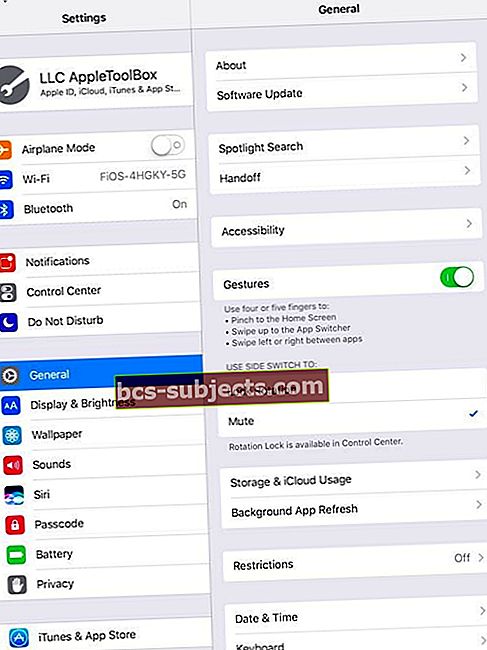Bạn không thể thay đổi cách xoay màn hình iPad của mình? Bạn đang cố gắng xem iPad của bạn theo chiều ngang nhưng nó bị kẹt ở chế độ xem theo chiều dọc (hoặc ngược lại)? Bị khóa ở chế độ dọc hoặc ngang trên iPad của bạn?
Khi Khóa định hướng được bật, màn hình của bạn sẽ không xoay. Tìm hiểu các mẹo hàng đầu của chúng tôi về cách lấy iPad của bạn ra khỏi khóa định hướng trong một vài bước đơn giản.
Kiểm tra công tắc bên của iPad của bạn để biết khóa định hướng

- Bạn có thể sử dụng công tắc bên trên iPad để khóa xoay màn hình hoặc tắt tiếng một số âm thanh của iPad.
- Nhấn vào Cài đặt> Chung
- Định vịSử dụng công tắc bên sang
- Thay đổi thành Tắt tiếng
- Xin lưu ý rằng không phải tất cả iPad đều có tính năng này
- Nếu chọn Tắt tiếng, nút gạt ở bên cạnh của iPad sẽ tắt tiếng hệ thống
- Nếu bạn chọn Khóa xoay, sau đó công tắc sẽ khóa màn hình
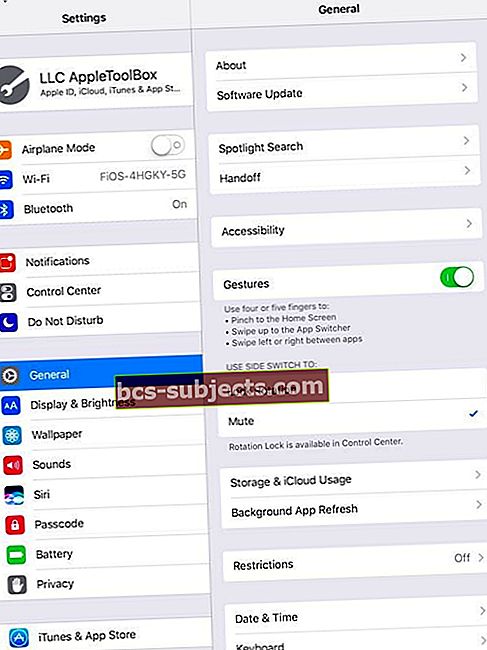
Sử dụng Trung tâm điều khiển của bạn để thay đổi cách xoay iPad
Nhìn vào Trung tâm điều khiển của thiết bị của bạn và xem khóa định hướng có được bật hay không. Nếu nó được đánh dấu, nó sẽ bật.
Nhấn vào nó một lần để tắt nó và màn hình của bạn sẽ thay đổi vị trí tùy thuộc vào cách nó được giữ.
Đối với các mẫu iPad cũ hơn có công tắc bên, bạn có thể không thấy tùy chọn này trong Trung tâm điều khiển. Thay đổi cài đặt công tắc bên của bạn thành Tắt tiếng để có tùy chọn hướng màn hình trong Trung tâm điều khiển.

Đóng ứng dụng đang mở và khởi động lại
Đôi khi iPad của bạn bị kẹt trong một ứng dụng và đó là lý do khiến iPad của bạn không xoay. Vì vậy, hãy đóng ứng dụng của bạn và sau đó khởi động lại.
Cách đóng ứng dụng iPad
- Nhấn đúp vào Nút Home hoặc Vuốt Thanh cử chỉ Home lên để mở trình chuyển đổi ứng dụng
- Vuốt lên trên bản xem trước ứng dụng về phía đầu màn hình để đóng lại

- Lặp lại cho đến khi tất cả các ứng dụng đóng lại
- Sau khi bạn đóng tất cả các ứng dụng, hãy khởi động lại iPad của bạn bằng cách tắt nguồn, đợi 20-30 giây và bật lại
Cách khởi động lại iPad
- Trên iPad không có Nút Home và iPhone X trở lên: nhấn và giữ nút Bên / Trên cùng / Nguồn và nút âm lượng cho đến khi thanh trượt xuất hiện

- Trên iPad hoặc iPhone có Nút Home và iPod Touch: nhấn và giữ nút Bên / Trên cùng / Nguồn cho đến khi thanh trượt xuất hiện

- Kéo thanh trượt để tắt thiết bị và sau khi thiết bị tắt, hãy nhấn và giữ nút Bên / Trên cùng / Nguồn đó một lần nữa cho đến khi bạn nhìn thấy Logo Apple
- Với iOS 11 trở lên, hãy khởi động lại bằng Cài đặt> Chung> Tắt máy

Buộc khởi động lại

- Trên iPad không có Nút Home và iPhone 8 trở lên: Nhấn và nhả nhanh nút Tăng âm lượng. Nhấn và thả ngay nút Giảm âm lượng. Sau đó nhấn và giữ nút Nguồn cho đến khi thiết bị khởi động lại

- Trên iPhone 7 hoặc iPhone 7 Plus: Nhấn và giữ cả hai nút Bên cạnh và Giảm âm lượng trong ít nhất 10 giây cho đến khi bạn nhìn thấy logo Apple
- Trên iPhone 6s trở về trước, iPad có Nút Home hoặc iPod touch: Nhấn và giữ cả nút Màn hình chính và Trên cùng (hoặc Bên cạnh) trong ít nhất 10 giây, cho đến khi bạn nhìn thấy logo Apple
Thử một ứng dụng khác
Đôi khi, màn hình của chúng ta bị khóa trong một vòng quay màn hình cụ thể do yêu cầu của một ứng dụng - đặc biệt là các ứng dụng trò chơi! Một số ứng dụng chỉ hỗ trợ chế độ dọc hoặc ngang.
Vì vậy, hãy mở một ứng dụng khác và xem liệu màn hình của bạn có xoay như bạn muốn hay không.